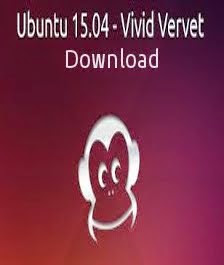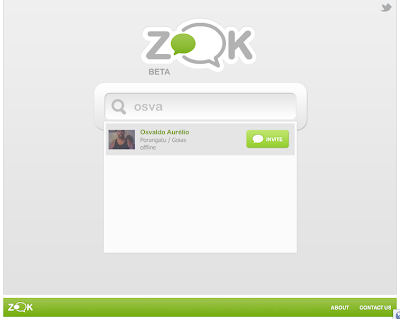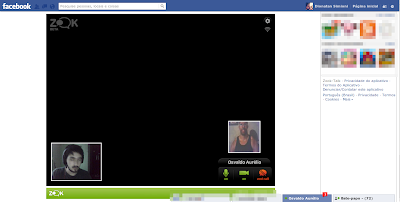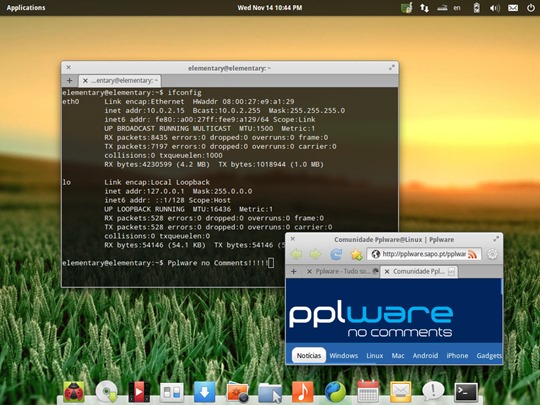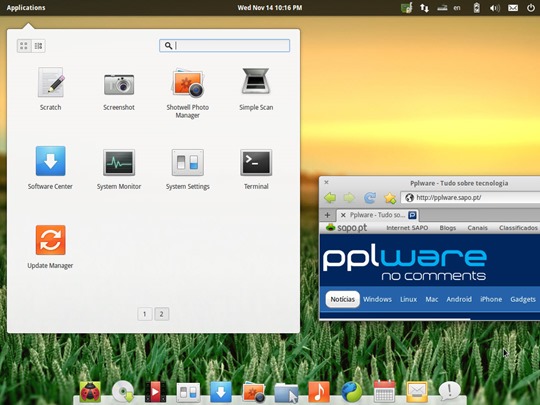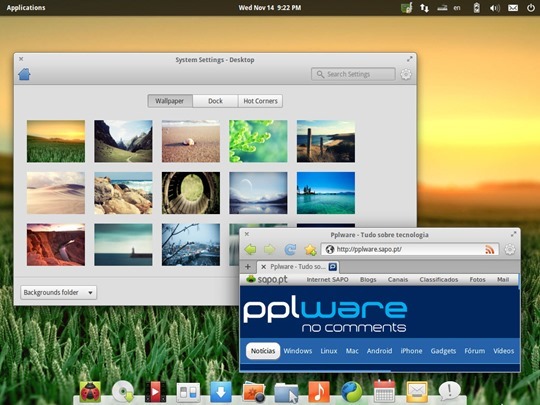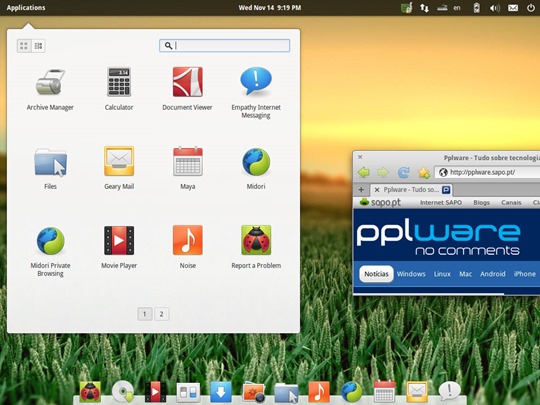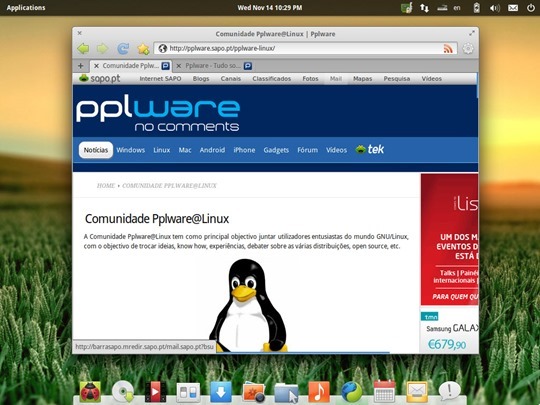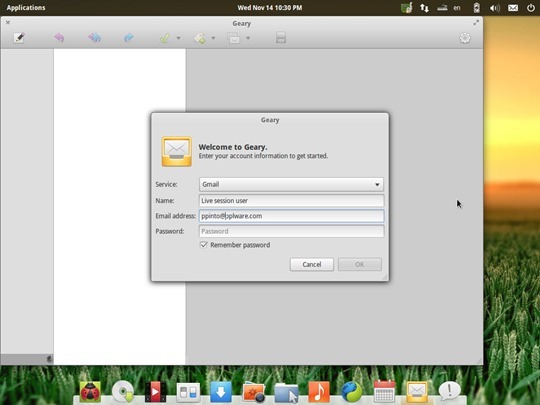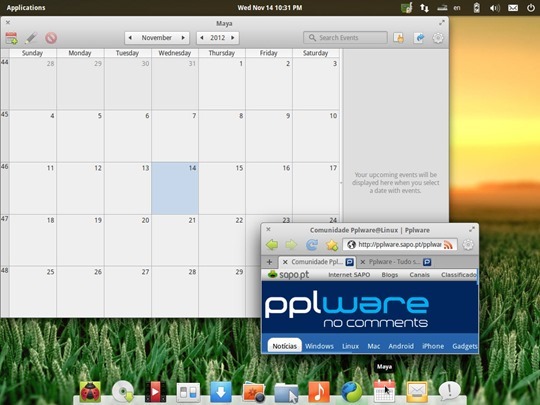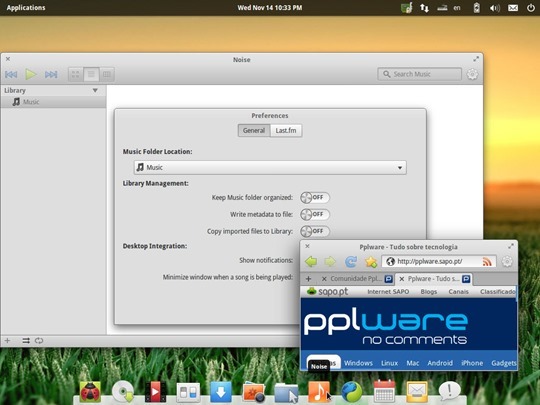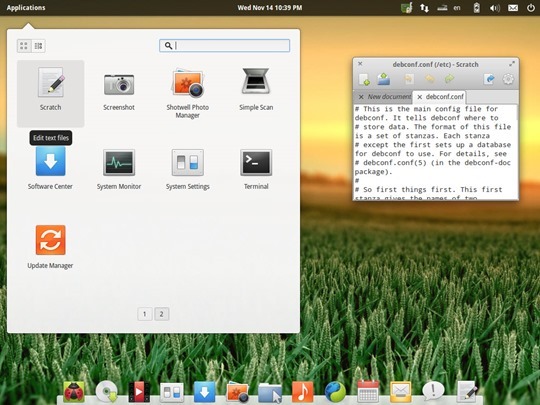ElementaryOS Luna- È uma nova distro linux que tem como referencia uma barra dock que já vem como padrão no S.O que fica com cara de macOS.
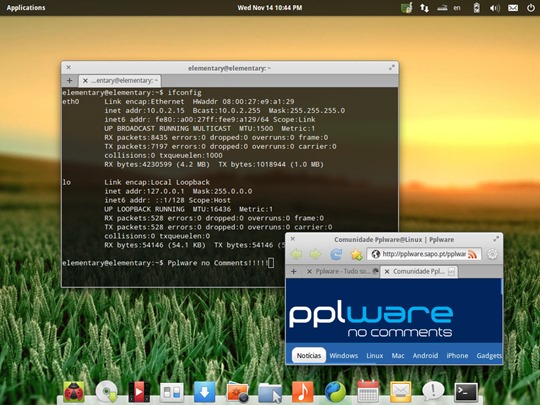
O elementary OS, é uma distribuição baseada no Ubuntu, direcionada
para desktops. Apesar de pouco popular (apenas duas versões até ao
momento – Júpiter e agora Luna), esta distribuição garante um bom
desempenho , é estável e oferece uma interface muito bonita e apelativa.
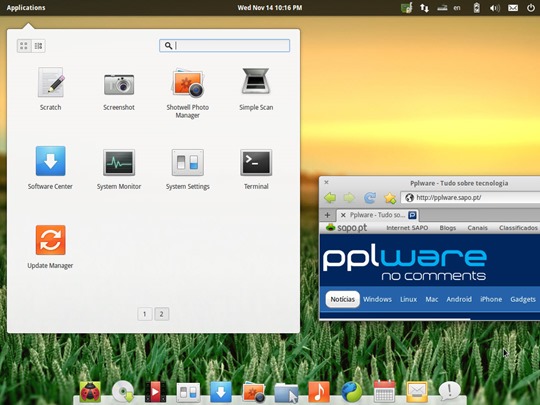
Segundo os utilizadores, quando se experimenta o elementary OS
fica-se fã da distribuição isto porque é o rosto de um projecto muito
bonito e todas as funcionalidades são pensadas ao por menor.
Em anuncio divulgado no dia de ontem, os responsável pelo projecto apresentaram a versão Luna Beta 1 do elementary OS.
Pantheon – ambiente gráfico
Esta versão traz o novo ambiente gráfico
Pantheon e shell
que oferecem muitas funcionalidades nativas como por exemplo uma doca,
gestor de janelas, uma aplicação para configurações, temas, etc. Segundo
a equipa, o desenvolvimento do Pantheon teve sempre como objectivo
criar uma interface limpa, bonita, única e que consuma pouco recursos
de hardware.
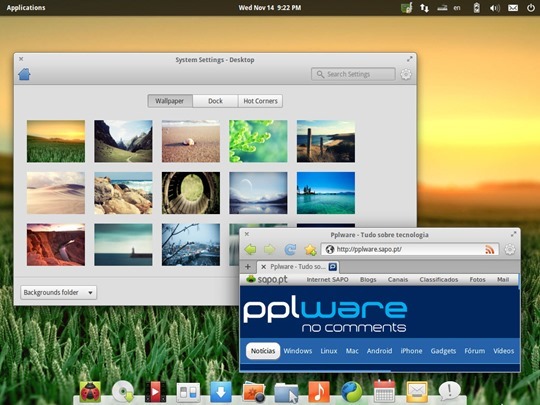 Pantheon Greeter
Pantheon Greeter
O Pantheon Greeter, o gestor de logins é agora baseado no popular
LightDM.
Este gestor apresenta gráficos suaves, disponibiliza a data e hora
recorrendo a uma tipografia bonita e tem também suporte para
acessibilidade.
WingPanel é o painel no Luna. É mais leve que o
painel disponibilizado na versão Júpiter e possui um aspecto mais
simples mas mais refinado.
Slingshot é o novo app launcher que exibe um grade
de 3×5 , paginada, de ícones de aplicações, tendo sido esta
funcionalidade o resultado de design iterativo e testes com
utilizadores.
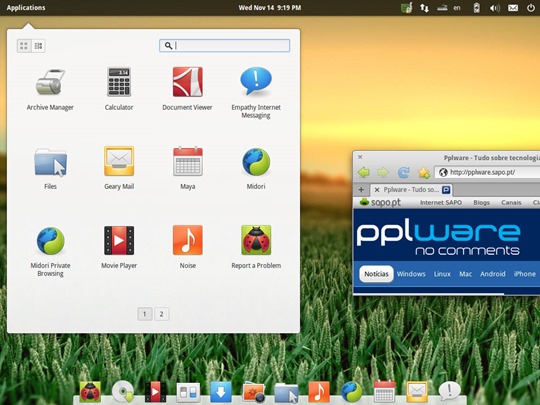
A doca é agora baseada no
Plank e foi totalmente
reescrita em Vala, suportando agora a integração com o LibUnity. Isto
permite à doca apresentar um conjunto muito interessante de informação
sobre as aplicações (ex. barras de progresso, número de mensagens não
lidas, etc)
 Gala
Gala substitui o Compiz para gestor de janelas
Aplicações
A nível das aplicações, o Luna traz o melhor do mundo open source.
O
Midori é o browser por omissão, que nesta versão
traz muitas melhorias das quais se destacam o suporte para CSS3 e HTML5,
uma nova versão e mais rápida do WebKit, Popovers (uma interface para
bookmarking) e uma experiência única na utilização de separadores.
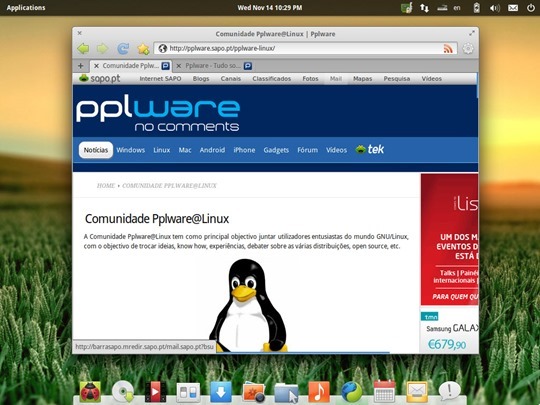 Geary
Geary é o novo cliente de e-mail. Este cliente tem uma interface limpa e bem organizada.
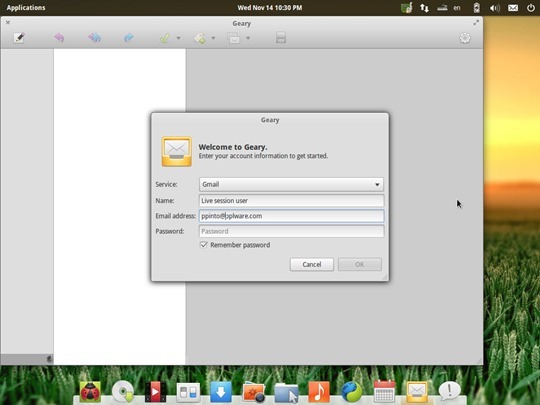 Maya
Maya é também uma nova aplicação no Luna que permite ter um “calendário simples de mesa”.
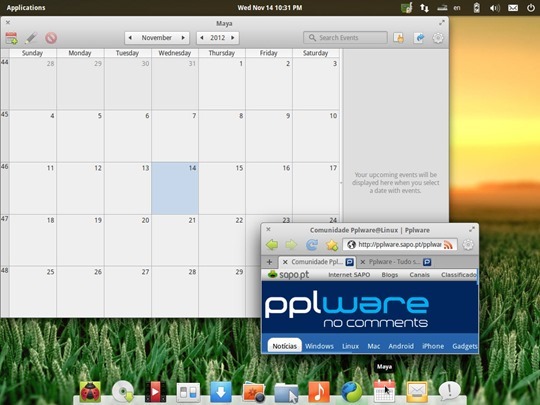 Noise
Noise é o novo player de áudio que combina uma
interface simples com um potente backend. Além disso este player integra
com várias funcionalidades do desktop.
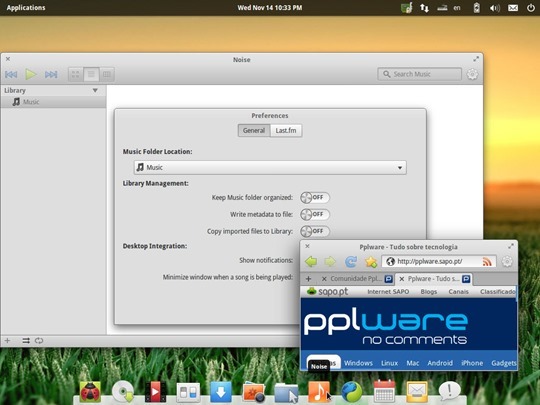 Scratch
Scratch um editor de texto “always-saved”, ideal para programação ou simples edição de ficheiros.
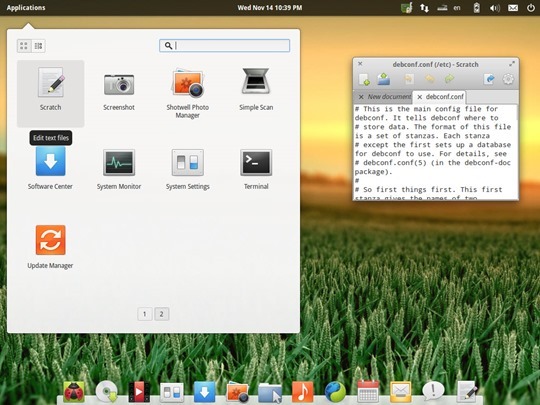
Além das aplicações podemos ainda contar com o Empathy como IM,
Shotwell uma
super ferramenta para printscreens, uma visualizador de documentos,
entre outros. O Pantheon é sem duvida um interface gráfico muito
elegante e funcional que dá a distribuição um look and feel
extraordinário. Para quem nunca testou esta distribuição, aqui está uma
boa oportunidade
E para desfrutar é só baixar no link abaxo:

Download: elementaryOS
32 bits |
64 bits
 Se você acabou de instalar o Elementary OS Luna com certeza sentiu falta do botão minimizar nas janelas , você pode simplesmente executar os seguintes comandos em um terminal:
Se você acabou de instalar o Elementary OS Luna com certeza sentiu falta do botão minimizar nas janelas , você pode simplesmente executar os seguintes comandos em um terminal: